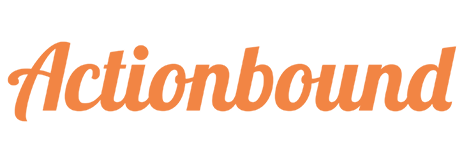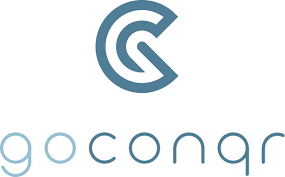WOOCLAP ile etkileşimli sınav,anket,kelime bulutu ve daha fazlası
Wooclap aracı ile öğrencilerinize etkileşimli sınav, quiz, anket, kelime bulutu, eşleştirme ve daha fazlasını yapabilirsiniz.
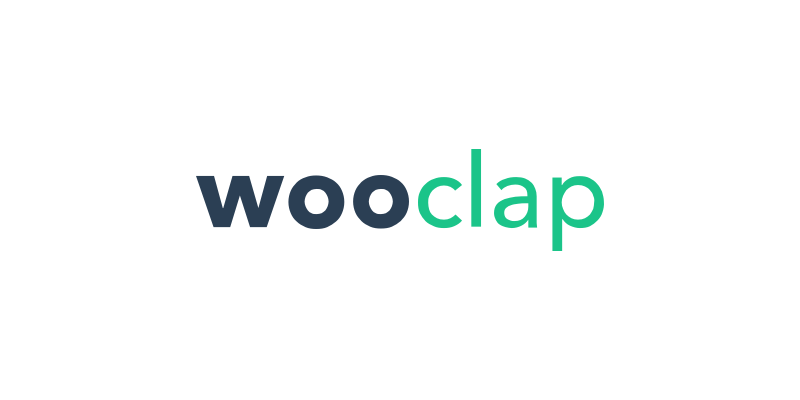
Daha önce birçok webinarımızda anlattığımız Wooclap aracı ile öğrencilerinize etkileşimli sınav, quiz, anket, kelime bulutu, eşleştirme ve daha fazlasını yapabilirsiniz. Ücretsiz versiyonunda sadece dilediğiniz kadar özellik hazırlayabilirsiniz, ancak sadece 30 katılımcı ile etkinliğinizi gerçekleştirebilirsiniz. Eğer sadece 2 soru hazırlarsanız sisteme 1000 kişinin girmesine izin vermekte, ancak yine sadece 30 kişinin sonuçlarını göstermektedir. Bu sebeple 30 kişi ve altı olan sınıflarda rahatlıkla kullanabilirsiniz.
Öncelikle sisteme giriş yapmak için login tuşuna basıp, gmail, facebook, linkedin üzerinden giriş yapabilirsiniz, ancak tavsiyemiz gmail ile giriş yapmanızdır.
Giriş yaptıktan sonra üstte Create event tuşuna basarak ilk etkinliğinizi oluşturabilirsiniz. Sayfa yenilendiğinizde size yapmak istediğiniz ekinliğin türünü sormaktadır. Çoklu seçenekli soru, anket, resimli bulmaca, rating , açık uçlu soru, kelime bulutu, bir sayı bul, eşleştirme, derecelendirme, sıralama, boşluk doldurma, beyin fırtınası gibi etkinliklerden birini seçin.
Çoklu seçeneği seçtiğinizi farzedelim. Üstüne tıkladığınızda açılan sayfada Create a Multiple Choice Question yazan yere sorunuzu yazın ve hemen altında answer yazan yere de cevapları yazın. Eğer daha fazla şık isterseniz altındaki +(artı) işaretine tıklayın. Doğru olan şıkkın önündeki kutuyu da işaretleyin. Anket seçeneğini de hemen hemen aynı mantıkla yapmalısınız.
Resimde bul (find on İmage) yapmak isterseniz. Create e find on image altına başlığınızı, sorunuzu veya talimatınızı yazın. Altta Upload an İmage yazan yere tıklayarak resminizi yükleyin. Burada ülke haritası yükleyip belirli bir ili sorabilirsiniz, Resimlerde gizli nesneleri bulma resmi yükleyip bulmalarını isteyebilirsiniz vs. Resmi yükledikten sonra add zone yazan sağ üstteki yere tıklayın ve orada kare veya daire tıklayın, ekrana hemen daire seçtiyseniz bir daire gelecektir. Bu daireyi bulmasını istediğiniz yere fare ile sürükleyip bırakın. Daireyi büyütmek isterseniz de altındaki ok olan yeri tutup çekiştirin. Bu şekilde resmin üstünde onların işaretlemesini istediğiniz yerleri belirleyerek yine save tuşuna basın.
Eğer yanlışlıkla start now tuşuna basarsanız oyunu başlatacaktır, Çıkış yapmak için altındaki exit tuşuna basarak tekrar düzenleme sayfasına dönebilirsiniz. Diğer seçenekler de birbirine genelde benzerlikler göstermektedir. Tek tek kendiniz de hazırlarken öğrenmeniz kolay olacaktır.
Oyunu başlatmak istediğiniz zaman ise Start tuşuna basmanız yeterli olacaktır. Genelde online ders esnasında veya yüzyüze eğitimler esnasında kullanılan bir araçtır. Oyuna başlamak için gereken qr kod ve web adresi ekranda olacaktır. Dilerlerse cep telefonlarından, dilerlerse bilgisayarlarından yazılı web sayfasına girerek oyuna katılım göstermiş olacaklardır. Oyunu başlatmak için sayfanın sağındaki ok tuşuna basmanız yeterli olacaktır. O esnada herkesin ekranında hem soru, hem de şıklar görünecektir. Bir sonraki soruya geçmek için süreyi siz belirliyorsunuz ve siz ne zaman sağ taraftaki ok tuşuna tıklarsanız bir sonraki soruya geçecektir.
Her ders ve branş bazında oynanabilecek gerçekten etkili bir web 2 aracıdır.
WEB SITESINE GITMEK ICIN TIKLAYINIZ…